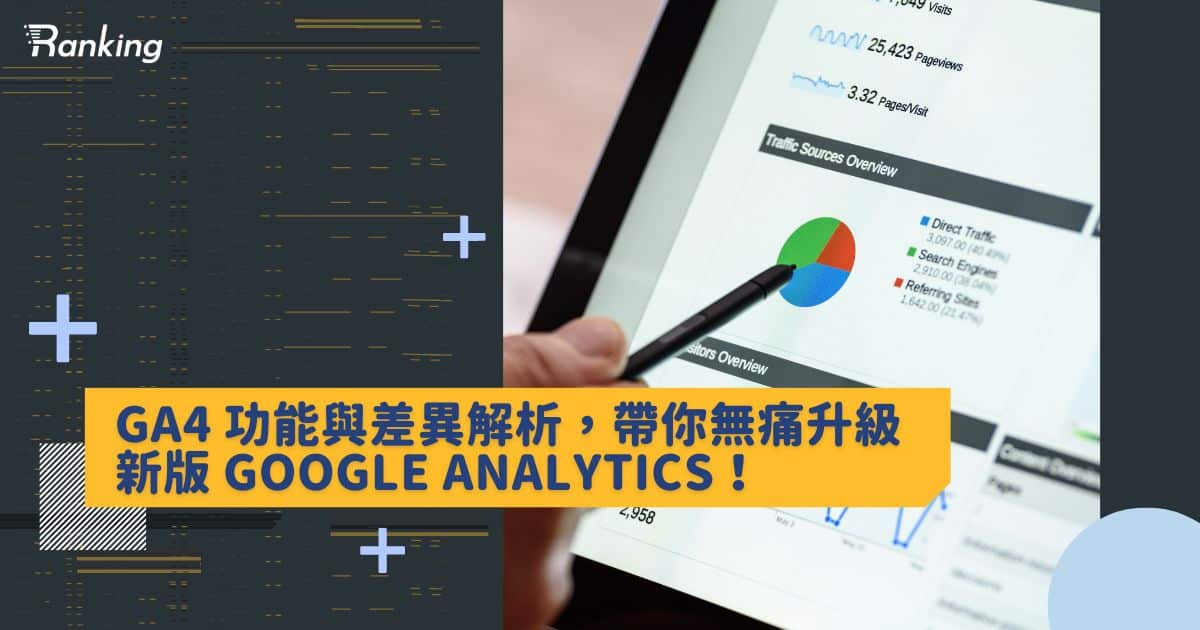GA4 簡介
Google Analytics 4 (簡稱 GA4 ) 是由 Google 推出的新版網站分析工具,用於追蹤和分析網站和應用程式的用戶行為和互動。相較於之前版本的通用 Google Analytics ,GA4 新增了許多新功能和調整舊有分析功能,主要用來因應不斷變化的數據隱私和用戶行為的挑戰。目前 GA4 已於 2023 年 7 月正式啟用,而通用 Analytics (分析) 資源將停止處理資料,所以再次提醒大家如何還沒完成通用 Google Analytics 的轉移,接下來就要好好看完這篇完整的攻略文。
GA4 是什麼?GA4 介面 4 大功能帶你一次搞懂
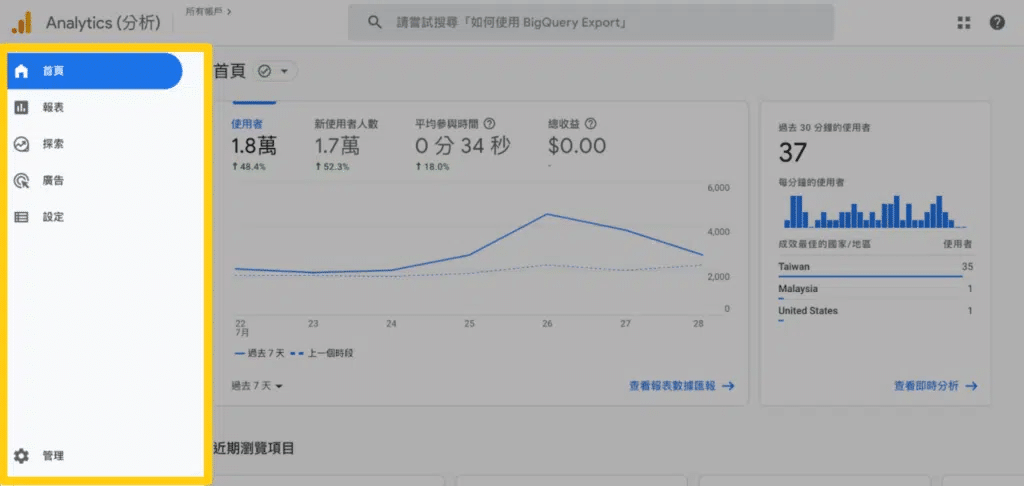
Google Analytics 4 是一個用來分析網站和應用程式的工具,它強調事件、跨裝置設備追蹤和預測分析等功能,透過工具的數據分析能幫助企業更好地理解用戶進入到網站的行為,從而優化行銷策略並提供更好的用戶體驗,為了可以讓我們在使用 GA4 時可以更清楚的知道每個介面使用的時機與數據所在位置,首先就要先帶大家來了解最基本的 GA4 介面。
GA4 介面功能1:報表
報表與舊版 GA 的四大報表(目標對象、獲客、行為、轉換)相同,該介面是數據分析的核心觀察總表,可用於查看使用者來源與進站、參與、轉換到回訪等生命週期。報表提供了多種數據視覺化方式,幫助你監控關鍵指標和趨勢。你可以自定義報表,選擇要顯示的維度,以及運用漏斗器來進行更精確的數據分析。
GA4 介面功能2:探索
探索功能能讓你進行更深入的數據挖掘,你可以自訂資料、比較方法與樣式,並儲存成常用模板,藉由不同的圖表與資料分析報表中不能直接觀察到的資訊,屬於 4 功能中較進階的功能,且因無任何限制彈性大,故可以針對使用者想看到的數據進行客製化的設置,並獲取相關的數據視覺化圖表,從而發現新的行銷洞察。
GA4 介面功能3:廣告
廣告功能能觀察分析來自不同廣告平台的數據,了解哪些廣告投放帶來最佳效果,並進一步優化廣告策略。也可透過歸因分析找出最佳轉換路徑,但需串接 Google Ads 才能使用完整功能。
GA4 介面功能4:設定
設定功能能讓你進行個性化設置。你可以設置用戶權限,確保不同成員只能訪問特定數據。另外,該功能與報表相關的資料皆能在此處設定,包含事件、轉換、目標對象與自訂維度指標等資料,若想測試事件是否安裝成功,也能透過其中的「Debug View」功能完成。
GA GA4 差異在哪裡? 2 分鐘看懂新舊版差異
|
GA |
GA4 |
|
|
追蹤代碼 |
追蹤 ID 為 UA 開頭 |
追蹤 ID 為 G 開頭 |
|
應用場景 |
以追蹤網站為主 |
追蹤網站、APP、單獨蒐集網站資料 |
|
資料層級 |
專注於工作階段 |
專注於使用者、行為事件 |
|
資料保存 |
報表保存期限預設為14個月 |
報表保存期限預設為2個月 |
|
自訂維度 |
自訂維度、指標 |
|
|
工作階段 |
當使用者在網站上閒置超過30分鐘、網站凌晨12:00結束時、廣告活動來源變更,皆視為新的工作階段 |
只要使用者靜止超過30分鐘視為新的工作階段 |
|
互動追蹤單位 |
跳出率 |
參與度:當使用者在網站內持續超過10秒、曾發生轉換事件或至少發生2次頁面瀏覽工作階段就視為參與度 |
|
轉換數值計算 |
一個工作階段只算一次轉換 |
只要有達到條件就算一次轉換 |
|
事件設定 |
追蹤事件都需透過修改程式碼或GTM來做設定 |
本身有預設網站+應用程式的自動收集簡易追蹤事件(eg:點擊外部連結、使用站內搜尋、網頁捲軸捲動、播放影片與檔案下載等),但額外也可自己設定 |
1.使用 ID 識別不同資源
兩者在識別不同資源時採取了不同的命名方式,GA 使用開頭為 UA- 的追蹤 ID,如:UA-12345678-1,而 GA4 則使用開頭為 G- 的追蹤 ID,例如:G-1A2BCD3456。
2.整合網站與 APP 資料
GA 是 Google 最早期的產品,在尚未有其他周邊產品的情況下,最初開發的目的僅是為了提供用戶追蹤網站流量和用戶行為而設計的工具。隨著時間的推進,Google 開始推出 Google Search Console、Google Ads 等其他產品,而同時擁有網頁和應用程式 APP 的用戶也越來越多,因此新版 GA4 在設計上使用更加靈活的模組,方便不同工具和渠道的串接,大幅提升 Google Analytics 的易用性。
3.使用第一方 Cookie 收集資料
Cookie 是一個用來保存用戶網站瀏覽行為的 txt 檔案,又分為由造訪網站本身設置的第一方 Cookie 與其他組織或單位(通常是廣告代理商)放置、用來用戶不同網站間瀏覽行為的第三方 Cookie。然而因為第三方 Cookie 有用戶隱私的疑慮,Google 已宣布將於 2024 全面停用,也就是說未來 GA4 只會使用各個網站自行安裝的 Cookie 進行數據蒐集,杜絕過往因為第三方 Cookie 造成的資料安全疑慮。
4.資料保存時間
過去通用 GA 的資料保存時間預設為 14 個月,雖然可以更改為永久保存,但所謂的「永久保存」指的是資料將存放於 Google Analytics 伺服器並且會受到資料政策、伺服器等多種因素影響而有資料遺失的風險,因此仍會建議用戶定期下載備份以確保數據完整保存。
在 GA4 推出後,資料保存時間預設為 2 個月但可以更改為其他時長,並讓用戶可透過串接 BigQuery 將資料永久保存於 Google 雲端,滿足現在使用者對於大數據分析與資料完整性的需求。
5.注重訪客的互動
GA 和 GA4 在紀錄網站訪客行為的方式有很大的差別,通用 GA 主要採用「跳出率」作為核心指標,意即當用戶只查看單一頁面且未進行其他活動時,GA 會將此次訪問記為一次「跳出」,這樣的記錄方式主要用來衡量特定頁面對用戶的吸引力或判斷是否給予良好的初印象。相反的,GA4 則是改用「互動」和「參與率」的新指標,互動包含了用戶查看頁面、觸發特定事件等用戶行為,而參與率則是用來表示這些互動在所有訪問中所佔的比例,意味著
6.報告和分析功能更全面
GA: 提供傳統的報告,側重於頁面查看量、反饋和事件。
GA4: 提供更先進的分析功能,例如更強大的漏斗分析、探索報告和預測分析。
7.預設事件追蹤更簡易
GA:需要在每個頁面上手動添加追蹤代碼,並自行設定特定事件。
GA4: 使用基於事件的數據模型,將所有數據視為事件,將大部分網站中常見的事件(互動),包含點擊外部連結、使用站內搜尋、網頁捲軸捲動、播放影片與檔案下載,都預設成自動追蹤,只需在資料串流的地方勾選「加強型評估」即可從報表上看到互動成效。
如何安裝 GA4 ? GA4 兩種情境設定教學
情境一:從舊版通用分析(Universal Analytics) 更新到 GA4
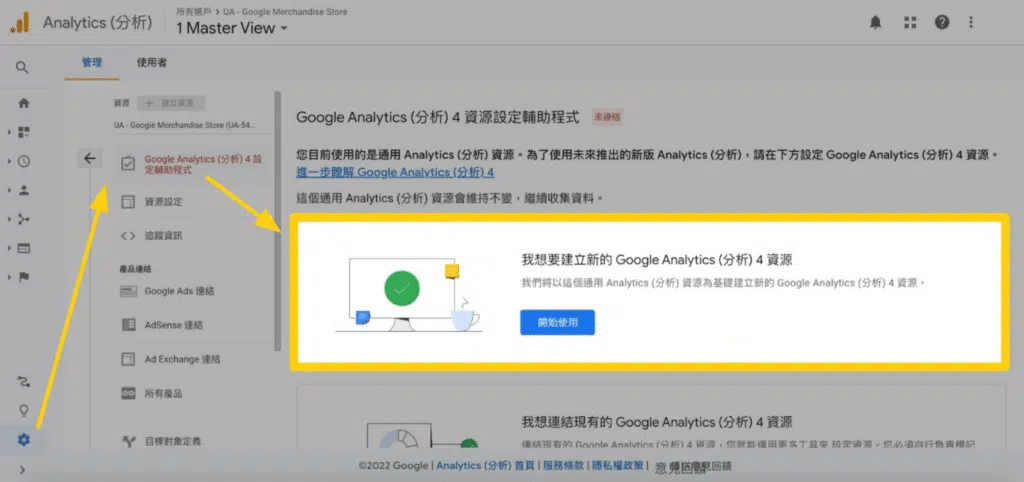
如果網站已經安裝過舊版通用 GA,可以直接在 GA 左下角的管理功能中,找到「Google Analytics (分析) 4 設定輔助程式」,點擊開始使用按鈕後,便能無痛額外建立網站的 GA4 版本。
安裝完 GA4 後,舊版已經設定好的事件、轉換或目標對象、電子商務等等設定並不會完全轉移到新版,過程可能會因為不同的系統或是追蹤碼安裝方式,多少遇到些狀況,此時建議參考官方文件 改用 Google Analytics (分析) 4 逐步檢查設定。
情境二:網站從未安裝過 Google Analyics
若網站是第一次使用 GA 的話,安裝方式便與舊版相同,只需將 GA4 代碼安裝到追蹤的網站或應用程式上即可,可透過 Google Analytics (分析)快速設定。
步驟一:點選「管理」> 新增建立資源
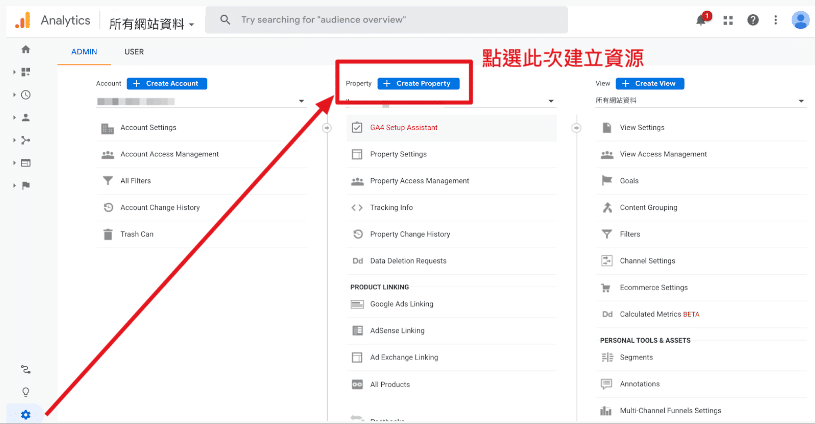
步驟二:進入進階設定 > 開啟後填入網址資訊 > 完成建立
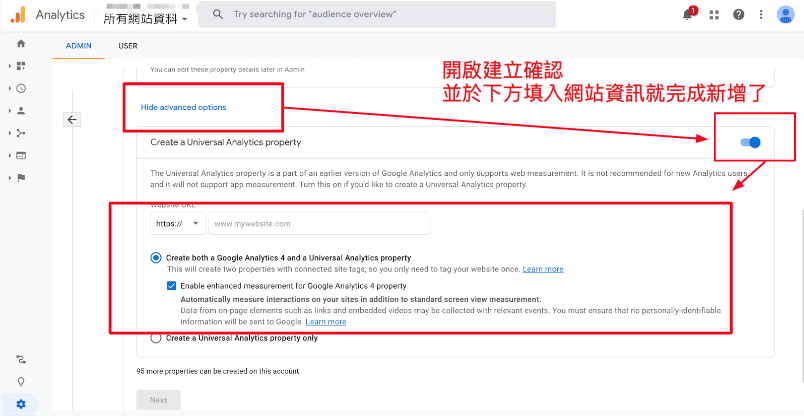
GA4 綁定方法一:用 GTM 安裝方式
Google Tag Manager (GTM) 是 Google 開發的代碼管理工具,主要的功能是協助行銷人集中管理不同網站流量追蹤的代碼(如 Google Analytics、Facebook Pixel 等),並且行銷人員不需要具備任何程式語言基礎即可完成代碼埋設,因此成為目前最常使用的 GA4 綁定方式,接下來將為大家解說如何透過 GTM 完成 GA4 安裝。
步驟一:進入到 GTM 點選新增代碼
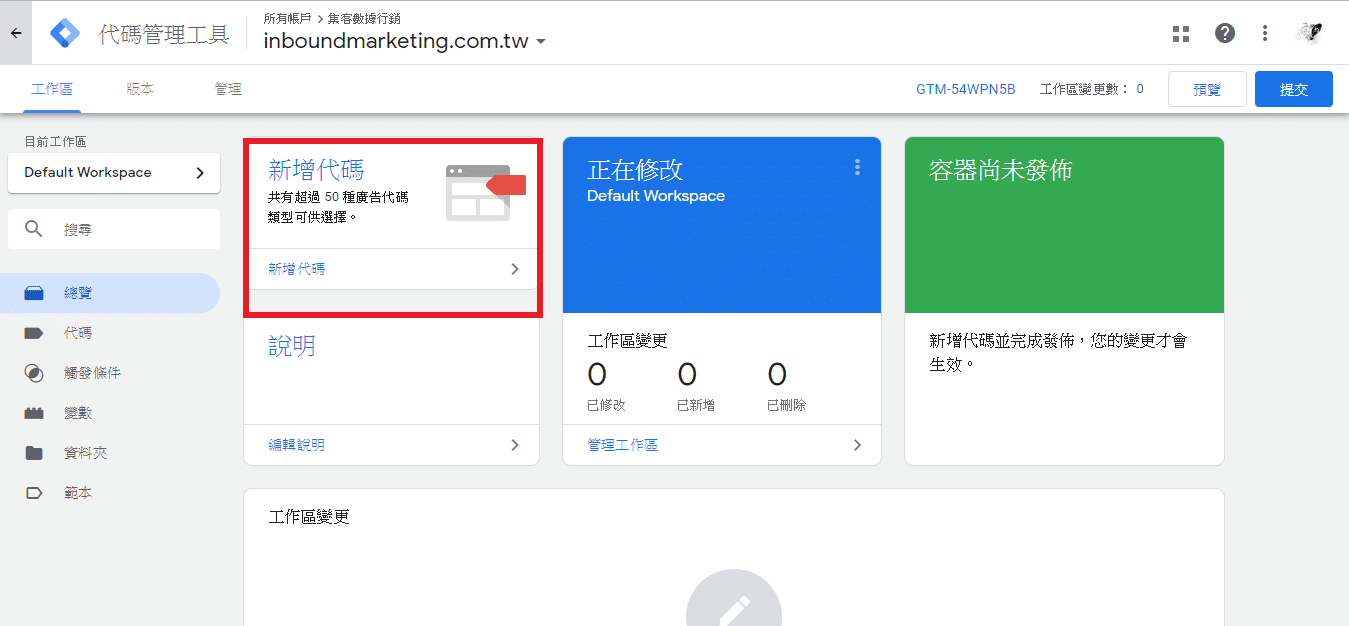
步驟二:進入「新增代碼」畫面後選擇「 GA4 設定」
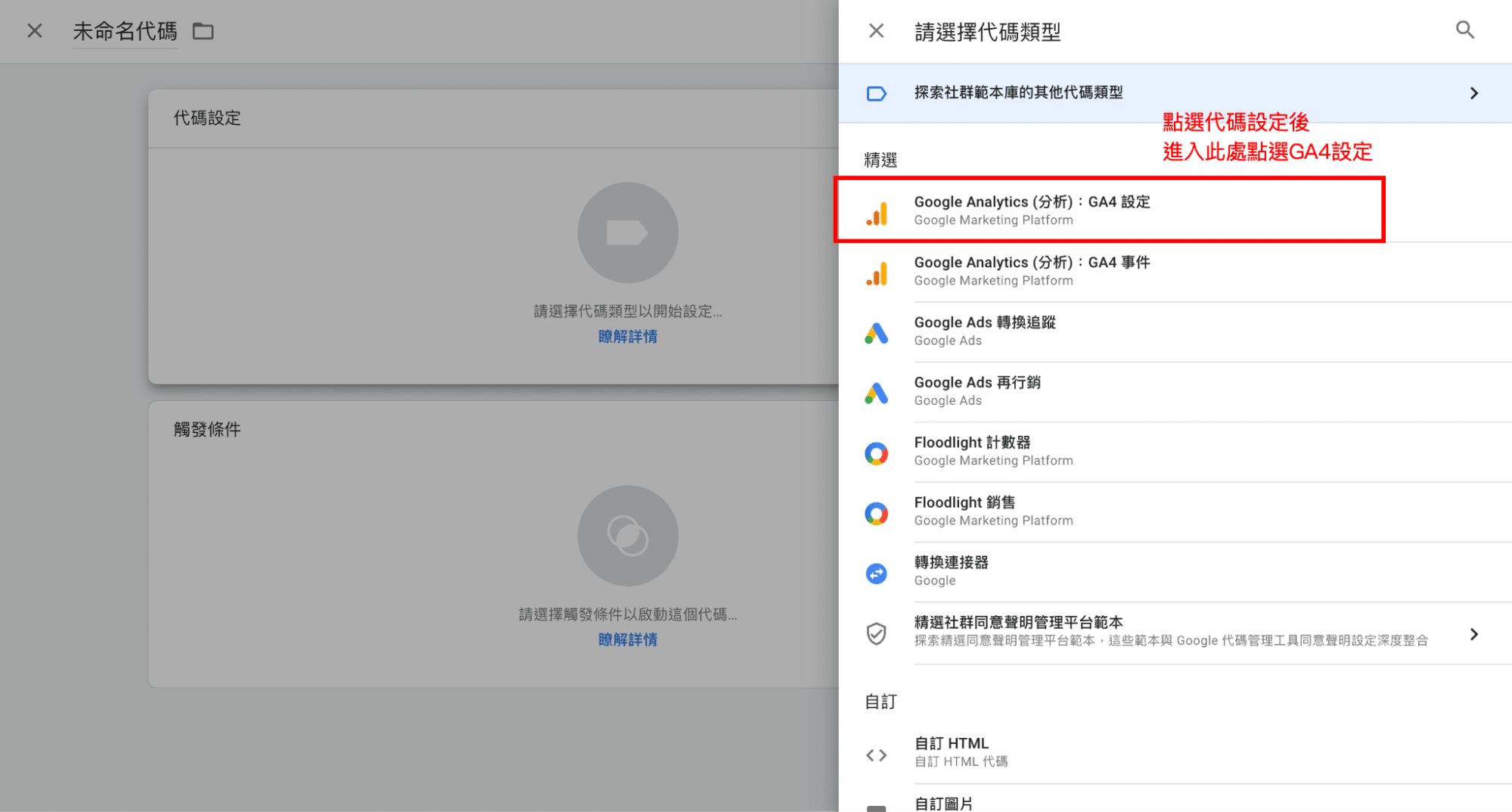
步驟三:進入「代碼設定」區域於評估 ID 填寫 GA4 評估 ID
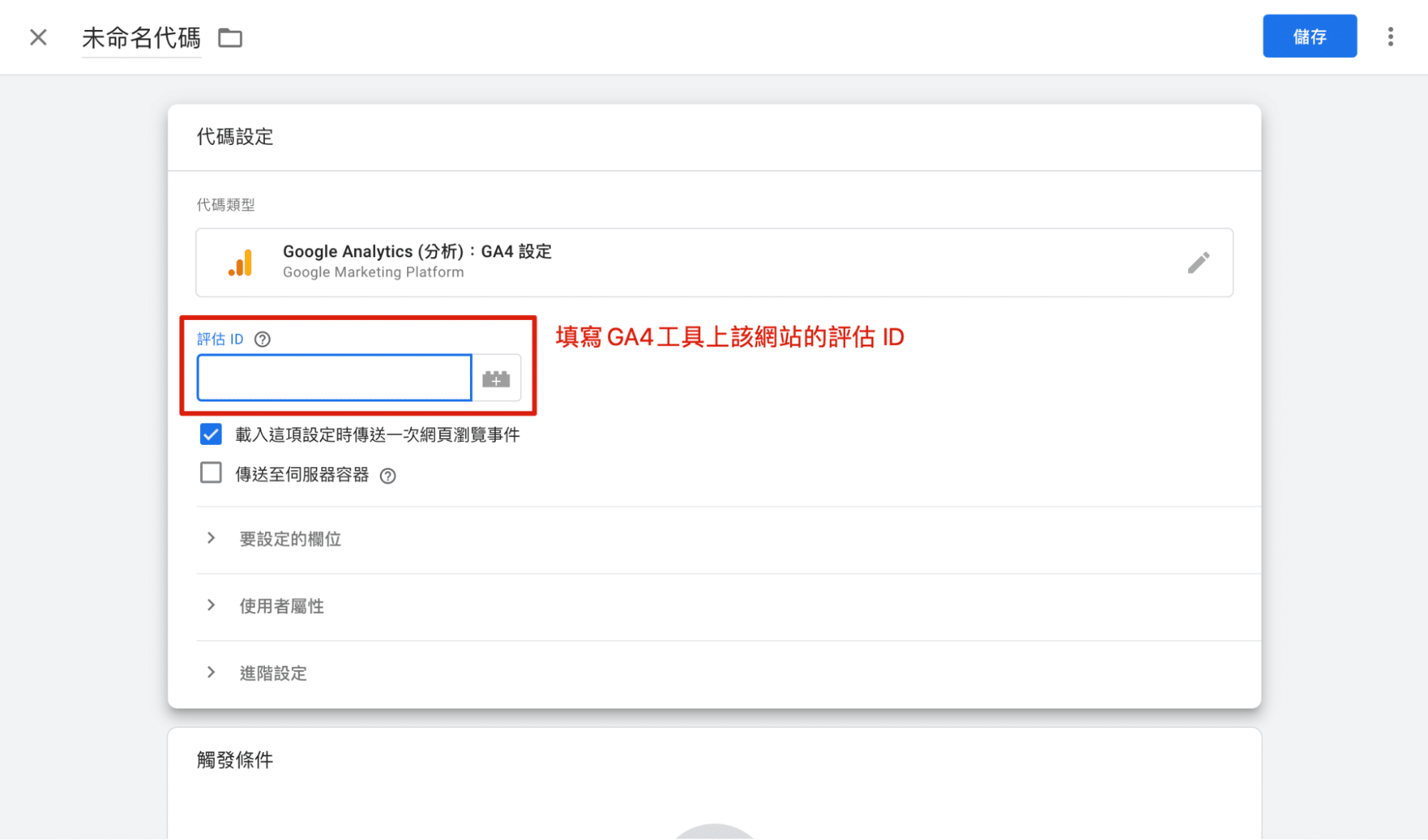
補充:GA4 評估 ID 在哪?
第一步:進入 GA4 點選 左下「管理」> 資料串流
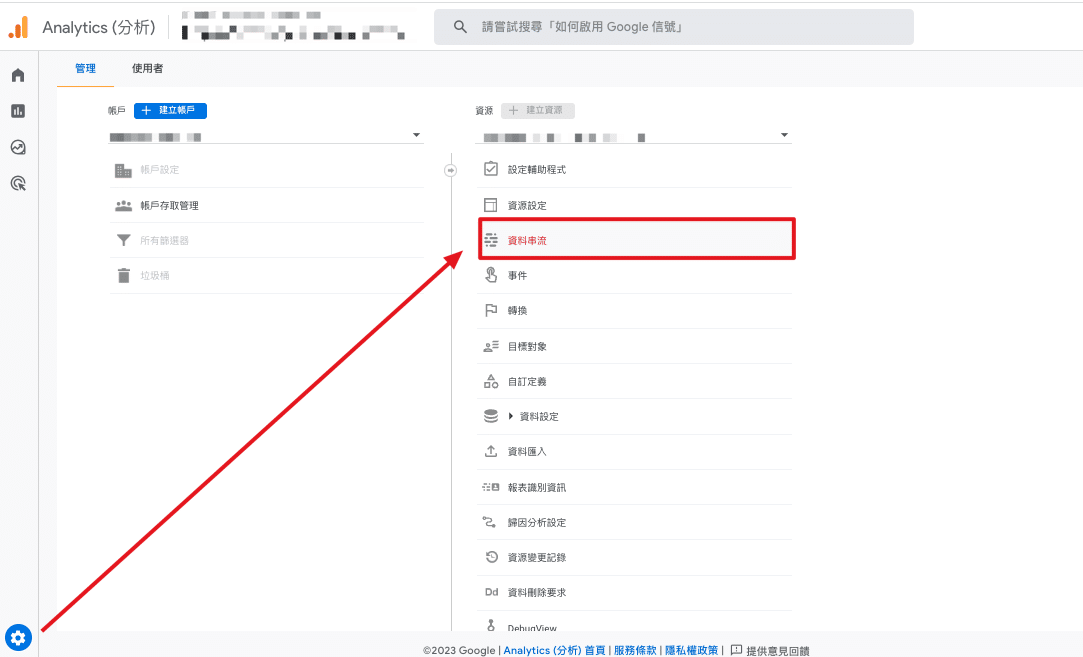
第二步: 進入資料串流後 > 點選 網站
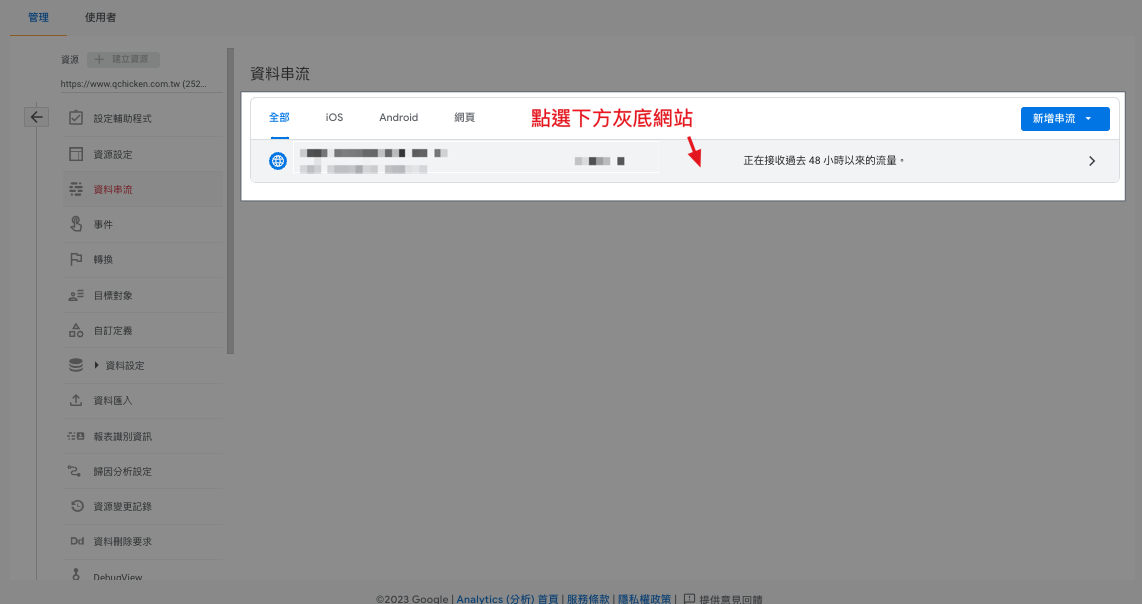
第三步:看到串流詳細資料 > 複製下方 「評估 ID 」> 回到GTM貼上即完成步驟三
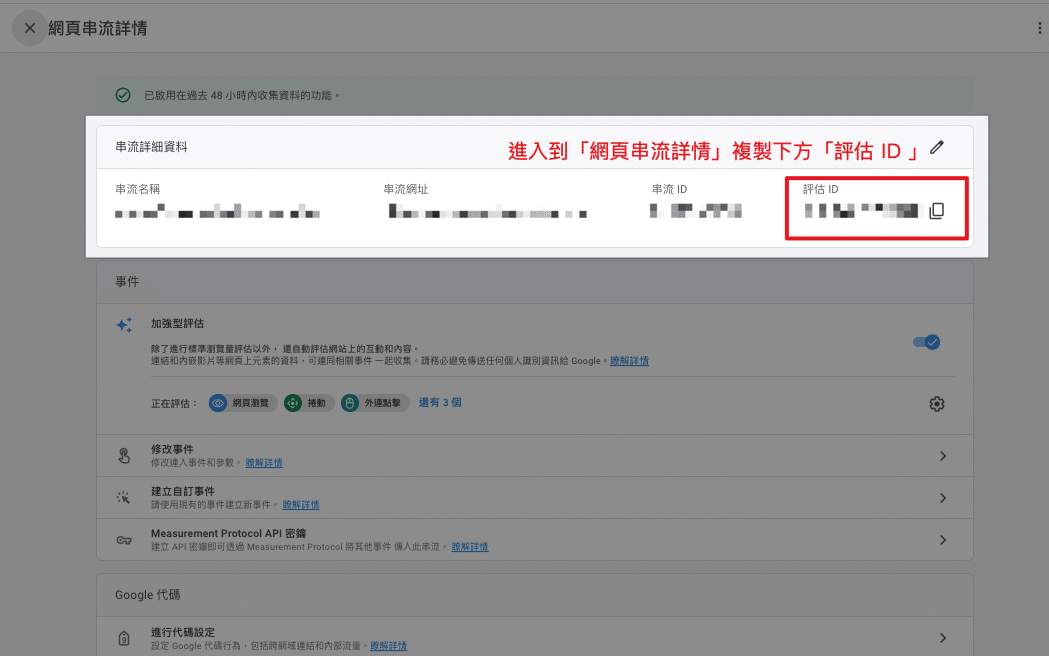
步驟四:往下拉點選「觸發條件」進行設定
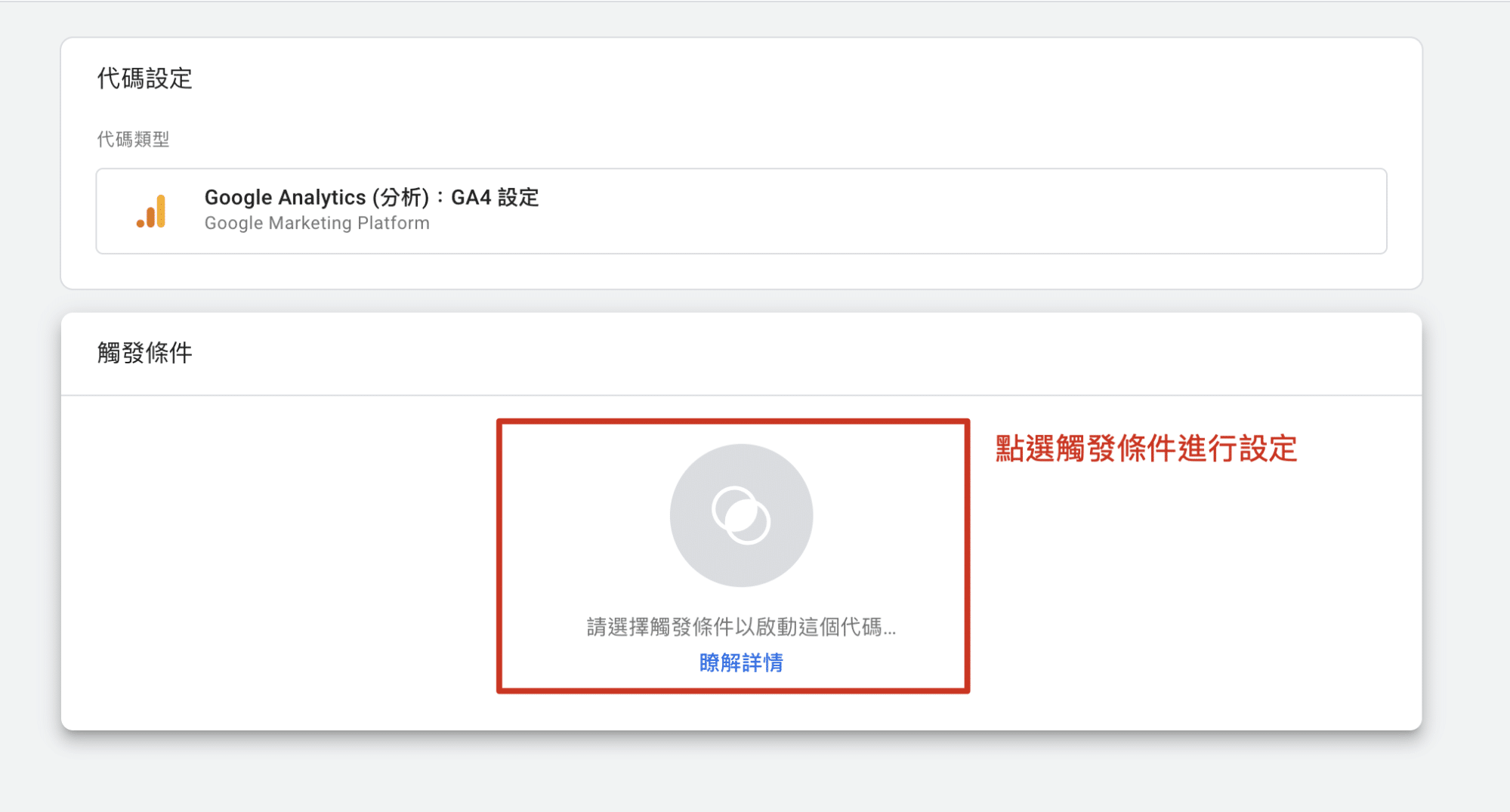
步驟五:觸法條件選取「 All Pages 」後按儲存
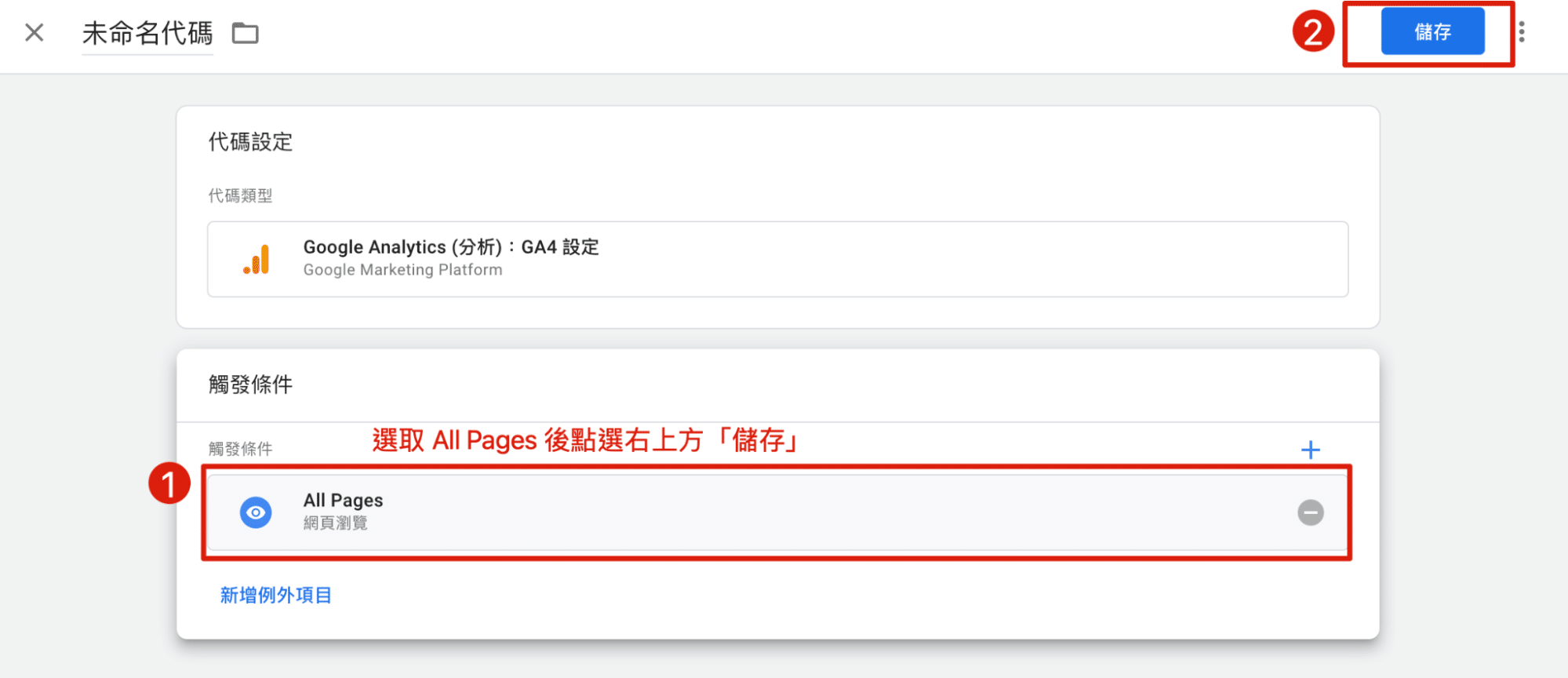
步驟六:回到主畫面點選右上方「提交」按鍵後需完成「發布」就設定完成了!
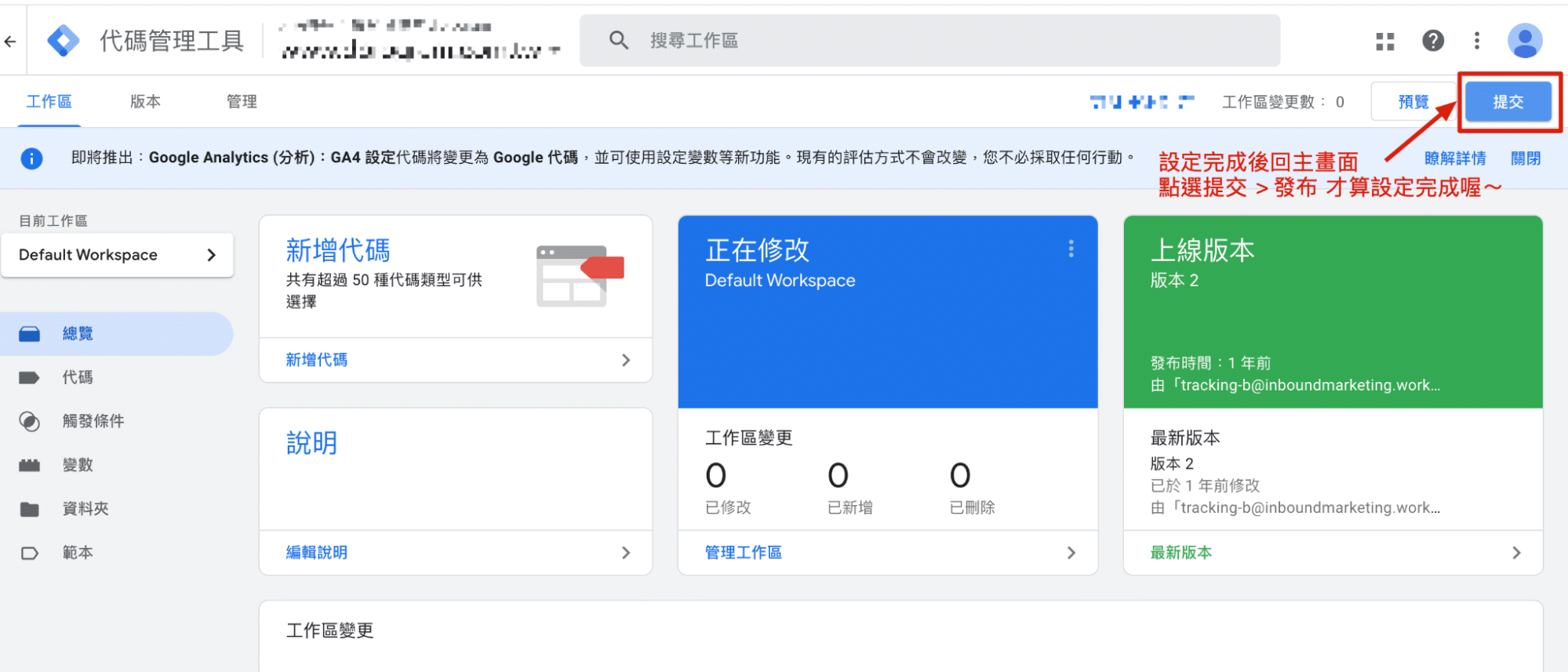
GA4 綁定方法二:安裝程式碼在網站後台
路徑:設定 >資料串流 >點選網站 >中間的代碼設定操作說明 >全域網站代碼(gtag.js) >打開獲得 GA-code
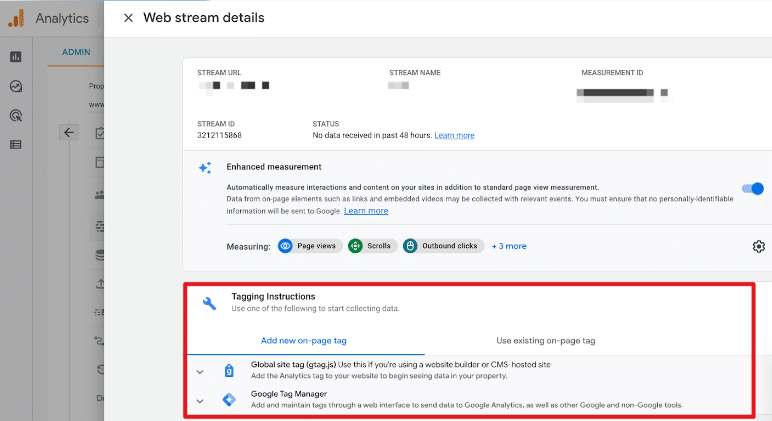
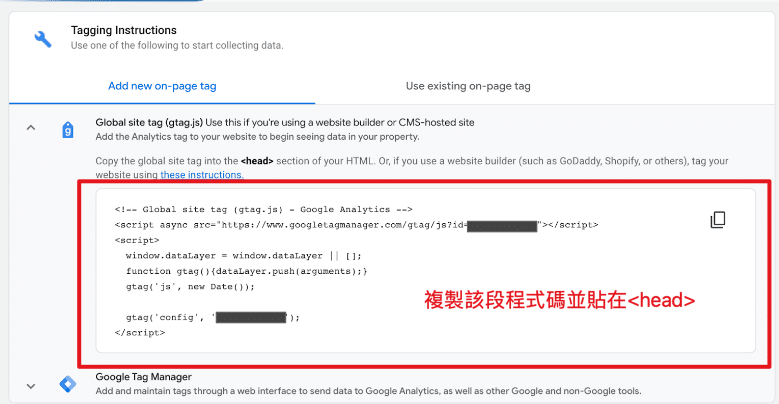
GA4 事件來源 / 媒介定義解析
Google Analytics 的「來源/媒介」功能為網站和應用程式的使用者提供了關鍵見解,該功能可以了解用戶流量來源和互動渠道。這個功能的主要好處在於可以明確了解哪些渠道和來源為您帶來了最有價值的用戶。您可以透過追蹤用戶的點擊、轉換和互動,了解哪些廣告、社交媒體活動或搜索引擎優化策略最成功。這不僅有助於後續的優化廣告投放和行銷策略規劃,還能夠改進用戶體驗,提高網站或應用程式的性能。接下來主要會針對 GA4 預設管道分組定義做說明,但因 來源/媒介 眾多,故如尚未說明到的定義再麻煩大家詳見官方解釋。( 詳見 Google官方資料)
一、直接流量( Direct )
代表訪客直接輸入您網站的 URL ,或透過書籤、手動輸入方式訪問網站。這渠道流量通常來自已知品牌或網站的訪客,他們本身就明確想要訪問您的網站內容。直接流量也同步反應品牌知名度和用戶對您網站的忠誠度。儘管如此,它還是有可能會包括無法追蹤來源的訪問,因此需要綜合其他渠道數據進行全面了解。
二、自然搜尋流量( Organic Search )
代表訪客通過自然搜索結果進入您的網站,通常是透過搜尋引擎(如: Google )來實現。這種流量大小和品質質量主要會因為您的網站在搜尋引擎上的排名和 SEO 關鍵字操作佈局而影響。基本上只要通過改善網站的 SEO ,您也可以增加自然搜尋的流量,吸引到對您業務或是品牌有需求的相關潛在客戶。
三、付費搜尋流量( Paid Search )
代表訪客通過點擊廣告連結進入到網站。付費搜尋流量來自於付費的廣告活動,主要透過你投放廣告所鎖定的目標去進行廣告推廣。通過監控點擊率、成本和轉換率,您可以衡量廣告投資的回報,並持續進行優化廣告策略。
四、電子郵件流量( Email )
代表訪客透過電子郵件中的連結進入您的網站或應用程式。該流量通常來自電子郵件的行銷活動,包括通訊、促銷和資訊更新。透過分析電子郵件渠道的流量,您可以了解您的電子郵件行銷活動佈局的效果,並適時優化電子郵件內容和投放策略。
五、聯盟流量 ( Affiliates )
代表訪客透過聯盟合作夥伴的連結近入您的網站或應用程式。該流量通常來自與其他網站或合作夥伴進行的促銷合作。通過追蹤聯盟流量,您可以評估合作夥伴行銷活動的效果,並了解哪些合作夥伴為您帶來了最多的價值。
六、推薦流量 ( Referral )
代表訪客通過其他網站的鏈接進入您的網站或應用程式。這種流量來自外部網站,反映了其他網站向您提供的訪客。通過分析轉介流量,您可以了解哪些網站正在推薦您的內容,並可以評估這些推薦的效果。
七、影片流量 ( Video )
代表訪客通過觀看影片內容後進入您的網站或應用程式。這種流量來自於線上影音平台(如YouTube )或內嵌在其他網站上的影片。通過追蹤影片的流量,可以評估該影片內容的吸引力,並了解你的觀眾喜好程度與他們是如何與您進行內容互動。
八、展示廣告流量 ( Display )
代表訪客通過展示廣告進入您的網站或應用程式。這種流量來自於線上展示廣告活動,通常以圖像或多媒體廣告的形式出現。通過分析展示廣告流量,您可以了解廣告活動的效果,並優化廣告創意和廣告的投放策略。
九、自然搜尋社交媒體流量 ( Organic Social )
代表訪客通過社交媒體平台的自然(非付費)的方式進入您的內容。這取決於您在社交媒體上的活動和內容吸引力。發佈引人注目的內容可以增加自然搜尋社交媒體流量,來擴大您的品牌影響力並吸引新的受眾。
透過分析自然搜尋社交媒體流量,您可以評估社交媒體內容的效益,了解哪些主題或類型的帖子吸引了最多的流量和互動,並根據這些見解優化您後續的社交媒體操作策略,來實現更好的參與度和轉化率。
十、付費搜尋社交流量 ( Paid Social )
通過支付費用在社交媒體平台上推廣內容或廣告,從而吸引訪客進入您的網站或應用程式的流量。這種流量不是自然生成的,而是來自您的社交媒體廣告投放活動。當您在平台上創建廣告,您可以選擇特定的目標受眾,以確保廣告僅對可能感興趣的用戶顯示。
觀察 GA4 中的重要事件
想知道訪客在網站或 APP 中做了哪些事情,例如:點擊特定按鈕、購買商品、送出諮詢表單與下載檔案,就要將這些行為設定成「事件(Event)」並觀察。
至於要如何在 GA4 中新增並觀察這些事件呢?
1. 將訪客的特定行為設定為事件
上面有提到「GA4 會自動追蹤網站中的常見事件」,因此想追蹤的行為如果有自動被記錄在 GA4,便能直接開啟「加強型評估」功能啟用。
但如果是 GA4 中未自訂追蹤的事件,就需要根據需求建立自訂事件追蹤特定行為。然而自訂事件需要網站工程師協助或使用 GTM 設定,將網站中發生的事件用程式記錄下,並傳遞給 GA4 接收。
2. 在 GA4 中將事件設定為轉換
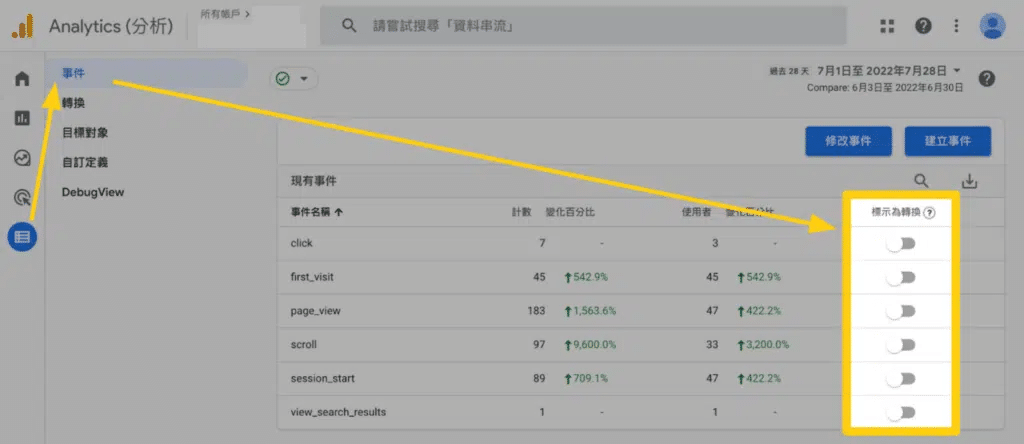
我們能在舊版 GA 中,將重要事件設定為目標( goal ),便能在報表觀察各管道與頁面的轉換( conversion )表現。
由於目標與轉換為相同概念,兩者都指的是同一件事情,故 GA4 中統一稱作轉換。
購買行為(purchase)會在 GA4 中預設為轉換(需導入電子商務),若要新增其他的轉換行為,可以在左方的設定功能中找到「事件」,對個別事件打開「標示為轉換」的開關,即可在轉換報表中查看轉換狀況。
GA4 事件追蹤 4 大類型一次分清楚
Google Analytics 4( GA4 )具有一些基本的自動追蹤事件,用來記錄使用者的互動。GA4 的事件分為以下四種:自動收集得事件、加強型評估事件、建議事件、自訂事件。以下會先說明基本的自動追蹤事件內含基本事件,後續再額外提及另外三項事件讓大家對於追蹤類型可以有更基本的了解,對於相關追蹤事件的細節想了解更多,也可至官方網站詳閱。
基本的自動收集的事件( Automatically collected events )
是指您在網站或應用程式中設定 GA4 後,在該系統內預設會收集的事件,以下也針對較常用事件進行說明。
- 頁面查看( Pageview ):這個事件記錄了使用者查看的每個網頁,包括訪問網站或應用程序時載入的首頁以及後續的頁面。
- 首次訪問( First Visit ):這個事件追蹤使用者首次訪問您網站或應用程序的情況,有助於了解新使用者的行為。
- 首頁( Home Screen ):此事件追蹤使用者首次進入應用程序的主屏幕或首頁,幫助您了解使用者的首次互動位置。
- 應用程序更新( App Update ):如果您的應用程序有更新,此事件將記錄使用者更新應用程序的操作。
- 應用程序刪除( App Remove ):這個事件會記錄使用者卸載應用程序的操作。
加強型評估事件( Enhanced Measurement Events )
GA4 提供了一些加強型評估事件,例如「購物車點擊」和「結帳」,這些事件可在 GA4 設置中啟用,以更詳細地追蹤電子商務互動。
建議事件( Recommended Events )
GA4 根據網站或應用程序類型和配置提供建議的事件,這些事件可能包括訂閱、觀看影片、下載和註冊等。您可以選擇啟用這些事件,以更好地追蹤使用者的重要活動。
自訂事件( Custom Events )
除了自動追蹤事件和建議事件外,還可以創建自訂事件,以追蹤與使用者互動相關的特定活動。這些事件可以完全按照需求進行自定義。
透過這些事件追蹤功能,GA4 讓您能夠深入瞭解使用者在您的網站或應用程序上的互動,從而更好地優化使用者體驗和行銷策略。
GA4 自訂事件設定教學步驟一次看
在現在數位化的時代深入瞭解網站或應用的用戶行為至關重要。Google Analytics 4(GA4)是個強大工具,可幫助您掌握用戶在您平台上的活動。其中事件追蹤是一項關鍵功能,他能協助你監控和分析用戶的互動,如點擊、購買、註冊等。本段提供簡單步驟教學,協助您輕鬆設定和使用 GA4 事件追蹤。
步驟一:進入 GA4 點選左下角設定後
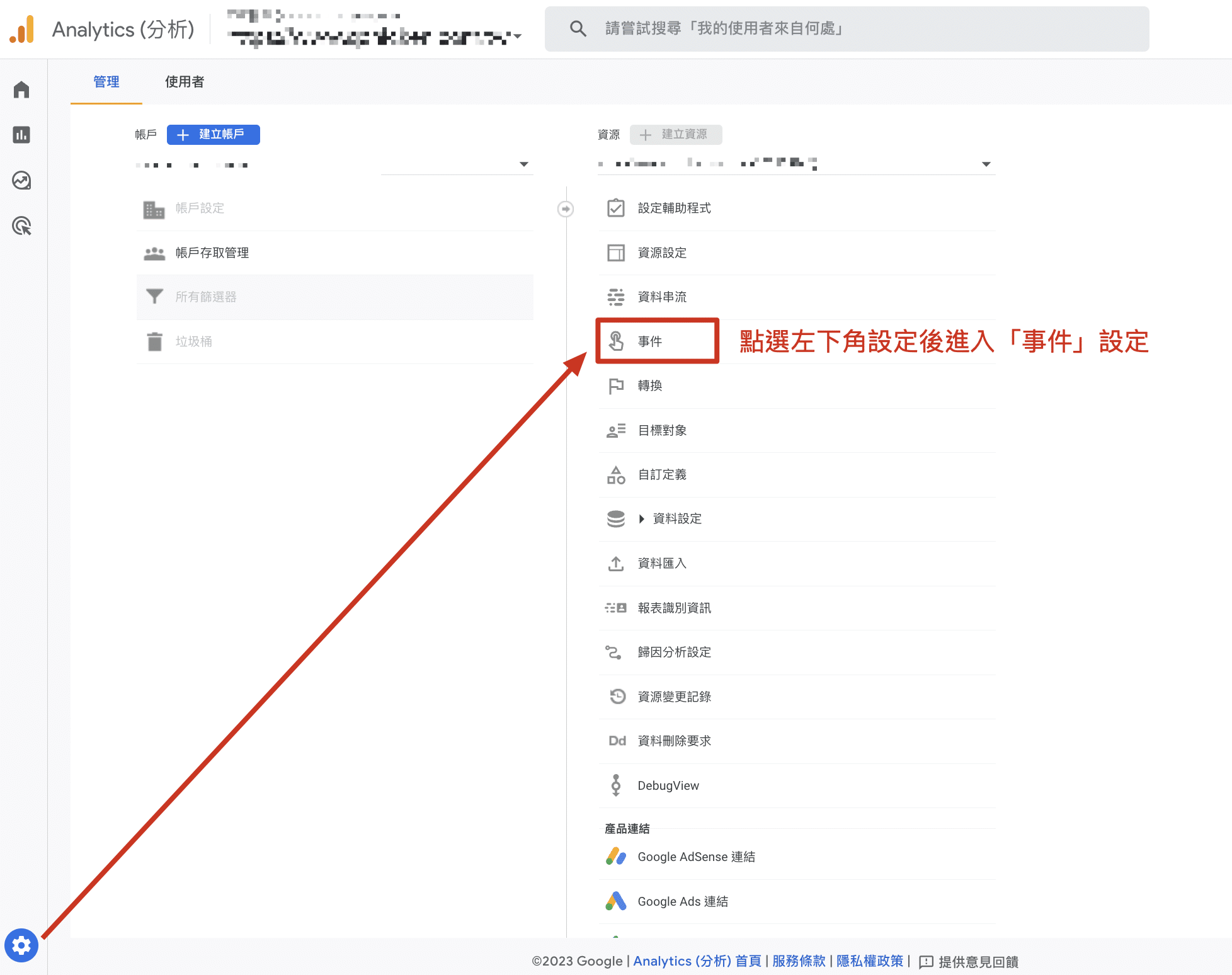
步驟二:新增事件
在「事件」部分,點擊右上角的「新增事件」( New Event )按鈕
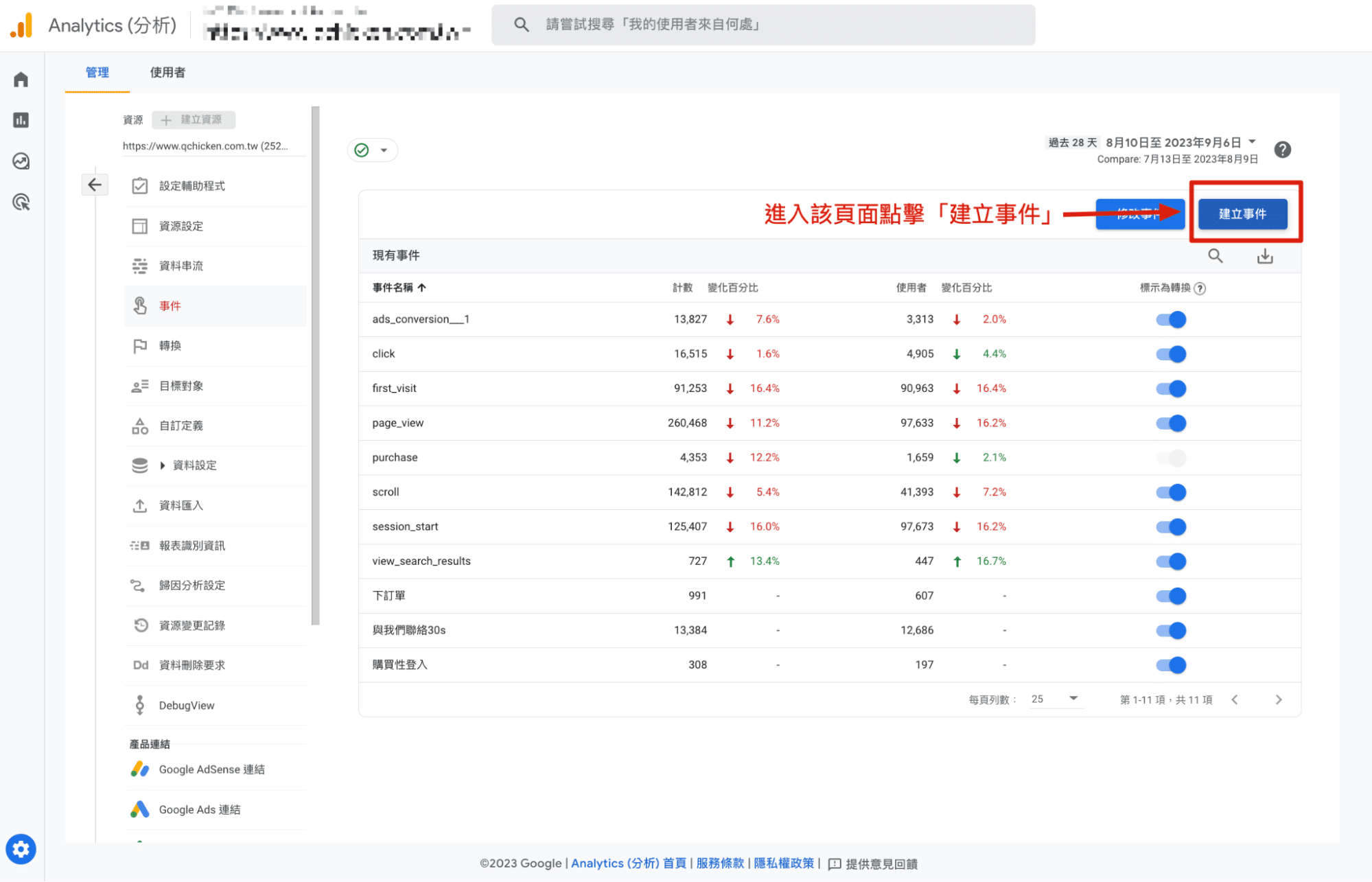
步驟三:設定事件名稱
在彈出的對話框中,為事件設定一個名稱,這是您要追蹤的事件的標識符。例如:您可以稱之為「產品點擊」
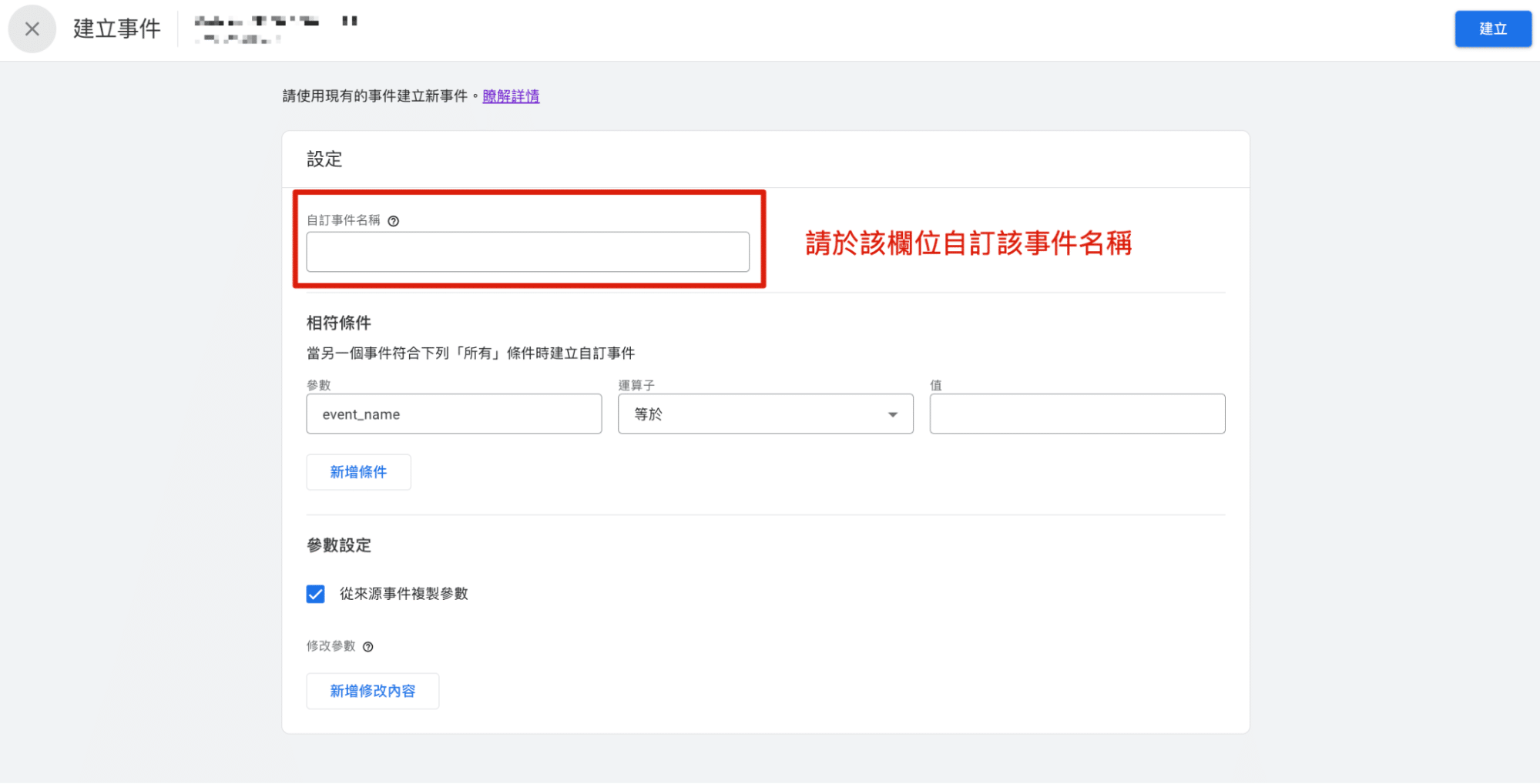
步驟四:新增參數 ( 可下拉選項選擇 )
可以選擇是否為事件添加參數,這些參數可以提供更多有關事件的信息,例如事件值、類別、標籤等。最後記得務必按下「建立事件 」就好囉。
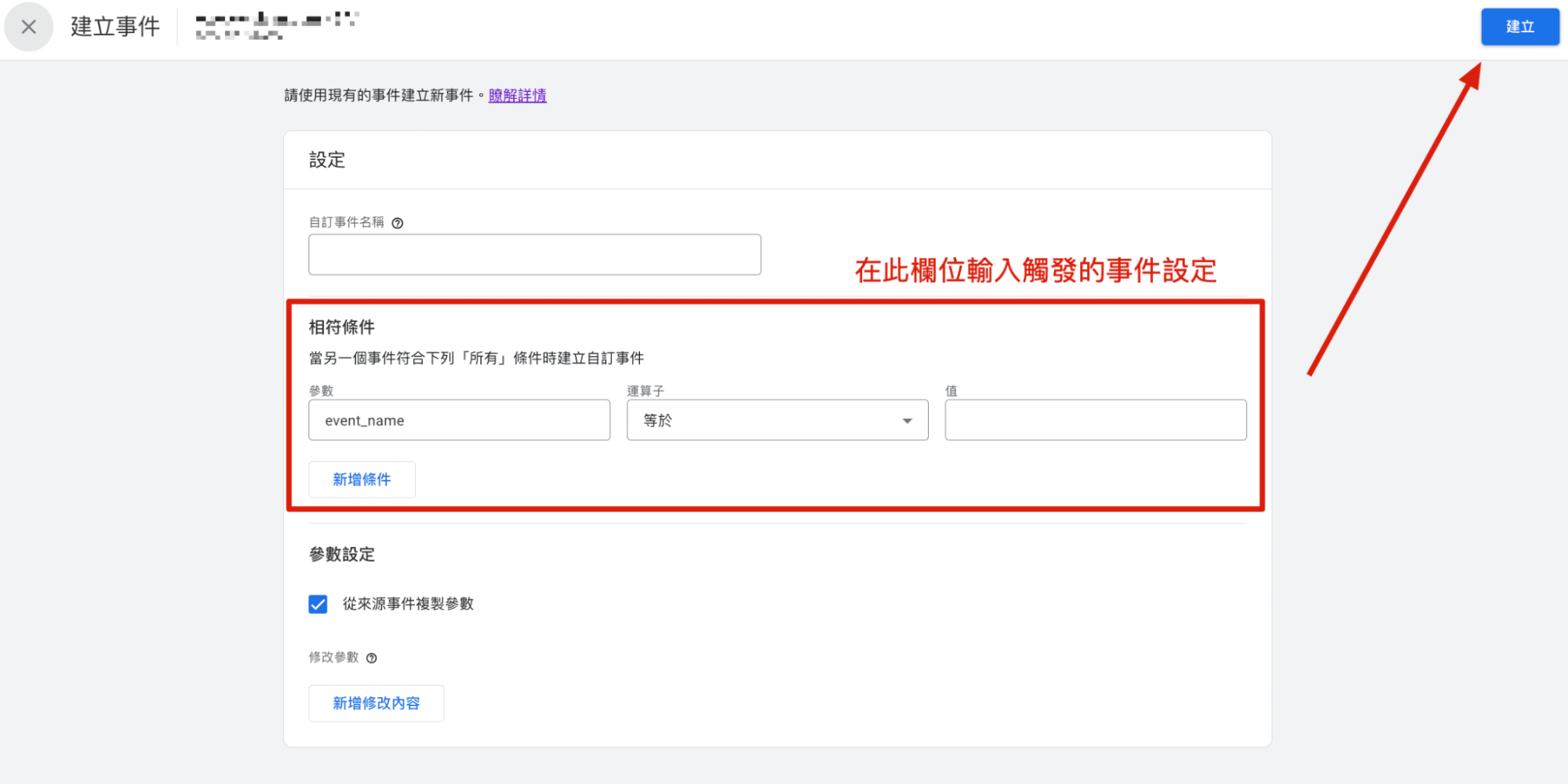
步驟五:驗證事件追蹤
當您的代碼設定完畢後,建議使用 Google Analytics 的測試模式或工具驗證事件是否正確追蹤。
步驟六:等待數據顯示
需要一些時間(通常幾個小時或更長)才可以讓 GA4 開始顯示事件數據。
這些步驟可讓你在 GA4 中成功建立事件並開始追蹤您網站或應用程序中的特定用戶互動。請確保代碼設定正確並定期檢查事件數據以了解用戶行為,這樣才可以更有效地去調整你行銷上面的策略。
GA4 常見問題大統整
在使用 GA4 時常常會有不習慣的狀況出現,在 GA4 完全取代舊版 GA 之前,我們能做哪些準備呢?常見注意事項一次整理給大家看
1. 工具介面出現報表的用意是什麼?
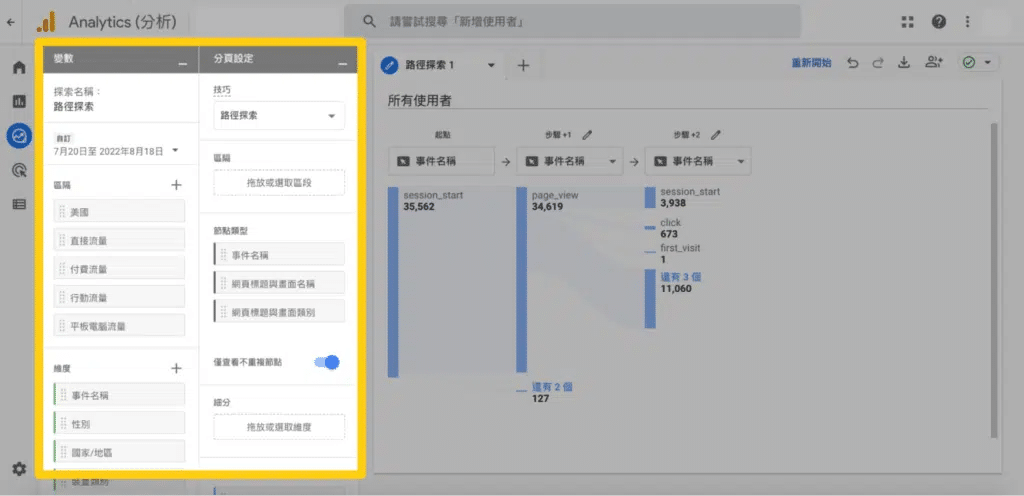
新版 GA 參考了 Google Data Studio 彈性的資料儀表板製作界面,在 GA4 中能透過自訂報表與探索功能,客製化自己喜歡的資料呈現與圖表,因此建議行銷人員根據自身需求製作最適合網站的報表找出 Insight。
不過沒接觸過 Data Studio 的人可能會對自訂報表的介面感到困惑,趕緊趁著這段新舊版交替的過度期好好惡補吧!
2. 舊版 GA 資料需要備份嗎?
需要,因舊版 GA 會在 2023 年七月開始停止更新資料,官方表示「在前六個月內(2023 年底前)」還是可以照常存取舊版資料,未來會再公告停用時間。
建議網站主在改用 GA4 後,首要之務就是備份舊版 GA 中的資料,未來需要拉歷史數據時可以使用。
3. 網站流量數據會有落差嗎?
會的,因為新舊版 GA 收集與定義資料的方法略有不同,即便是追蹤相同的事件,資料間也無法 100% 銜接,因此首月、首年的 GA4 流量不建議與前期(GA3)做比較。
建議使用 GA4 的初期能專注分析當下的流量,對於上個月、去年的舊版資料放寬心看待。畢竟數據已改變,不可視為相同的資料集。
4. GA4 的數據保留期是多長時間?
GA4的數據保留期默認為14個月,但你可以根據需要進行自定義設置。
5. GA4 是否支持多平台(例如網站和 APP )的數據整合?
是的,GA4支持多平台數據整合,可以將網站和 APP 的數據匯總在一個屬性中,來獲得全面的跨平台分析數據。
經過閱讀完整的 GA4 基本教學和設定步驟,相信大家對 GA4 已經有了基本認識。雖然它的使用介面和數值計算與舊版 GA 有所不同,但相信只要多加練習使用,我們將更加熟悉,也有助於提高我們在後續行銷數據監控方面的掌握程度。當然,如果對GA4有任何疑問,請隨時填寫諮詢表格,我們的 Ranking 專業顧問將與您聯繫。
延伸閱讀: